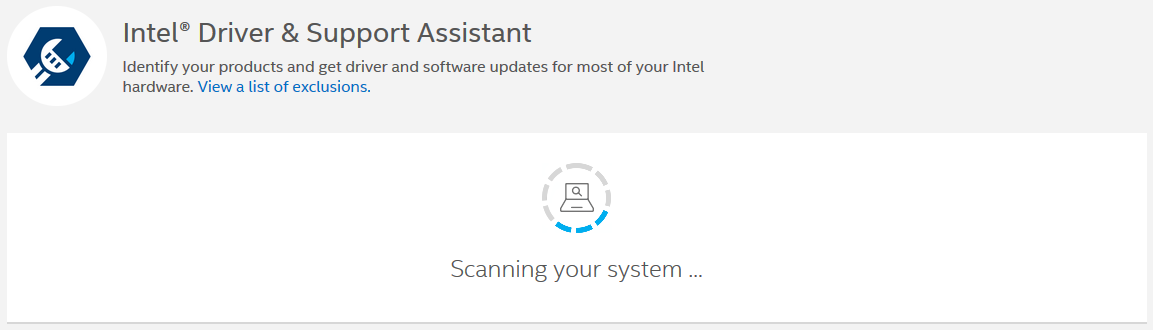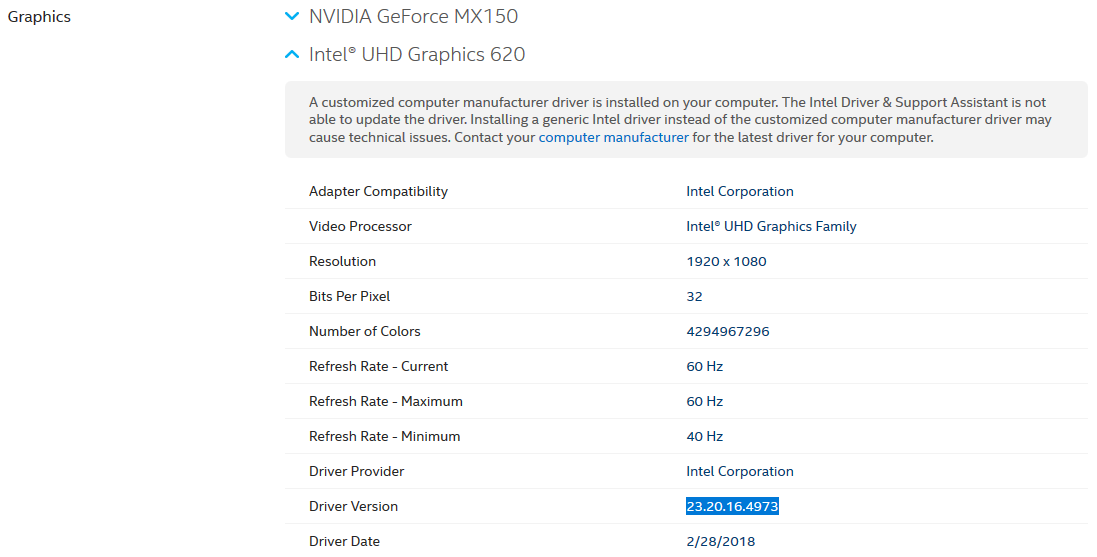Check GPU Driver
이 문서에서는 PC에 설치된 GPU 드라이버 버전을 확인하는 방법을 보여줍니다.
OS를 선택한 다음 GPU를 선택합니다.
Intel Driver & Support assistant 를 사용하여 드라이버 버전을 자동으로 검색하거나 아래 지침에 따라 수동으로 찾으십시오.
Start → Control Panel
목록에서 Device Manager 를 선택합니다(필요한 경우 View 를 Small Icons 으로 전환합니다).
Display Adapter 섹션을 확장하고 Intel® Display Adapter 의 Properties 을 마우스 오른쪽 단추로 클릭합니다.
Driver 탭으로 이동하여 표시된 Driver Version 을 확인합니다.
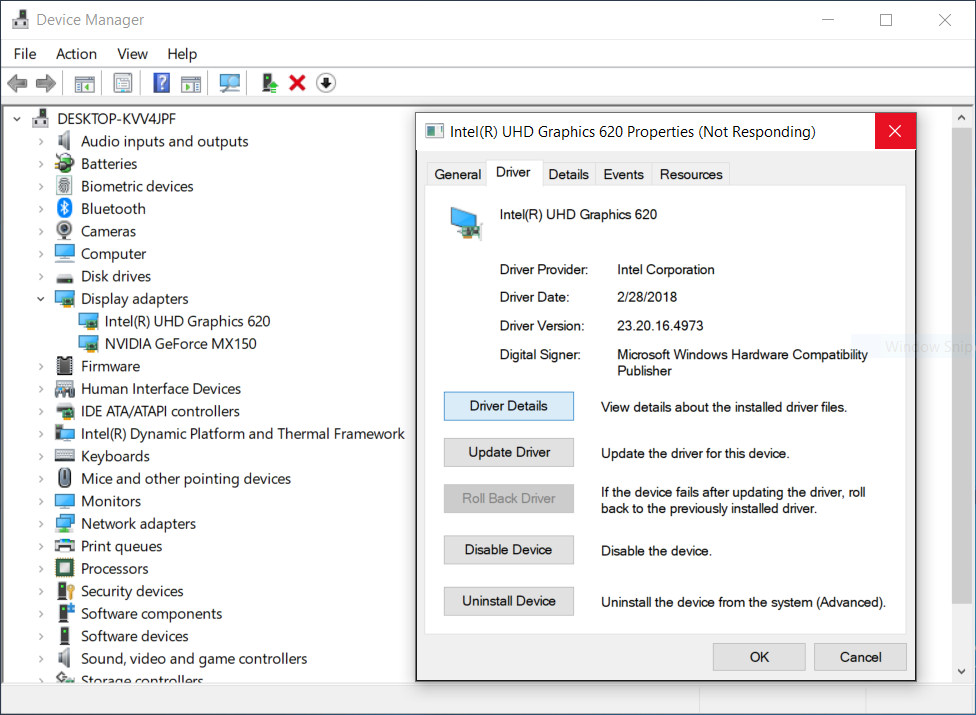
NVIDIA Smart Scan 을 사용하여 드라이버 버전을 자동으로 검색하거나 아래 지침에 따라 수동으로 찾으십시오.
NVIDIA Control Panel 을 엽니다(Desktop 에서 마우스 오른쪽 버튼 클릭).
System Information (왼쪽 아래 모서리)를 클릭합니다.
Details 섹션에서 Driver version 을 확인합니다.
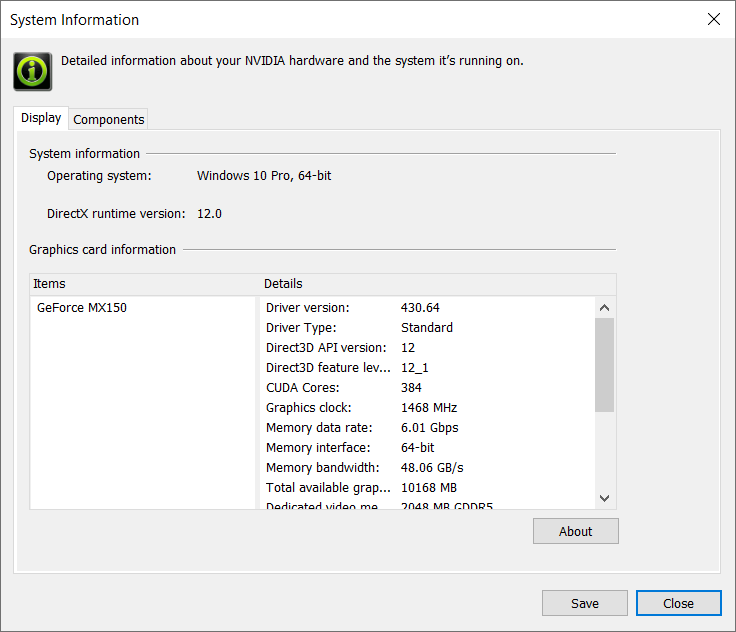
경고
드라이버의 사용률 저하 및 OpenCL 안정성 문제로 인해 AMD 컴퓨팅 장치/GPU 사용 지원이 중단되었습니다. opt in to run the SDK with an unsupported compute device 에서 SDK를 실행하도록 설정할 수 있습니다. 하지만 이러한 설정은 예상치 못한 결과와 오류를 초래할 수 있으며, Zivid에서 테스트되지 않았습니다.
AMD Driver Auto-detect tool 를 사용하여 드라이버 버전을 자동으로 검색하거나 아래 지침에 따라 수동으로 찾습니다.
AMD Radeon Settings 를 엽니다(Desktop 에서 마우스 오른쪽 버튼 클릭).
시스템 개요, 소프트웨어 및 하드웨어 세부 정보에 액세스하려면 System 을 클릭하십시오.
설치된 그래픽 드라이버에 대한 자세한 정보를 보려면 Software 탭을 선택합니다. Driver Packaging Version 을 기록해 두십시오.
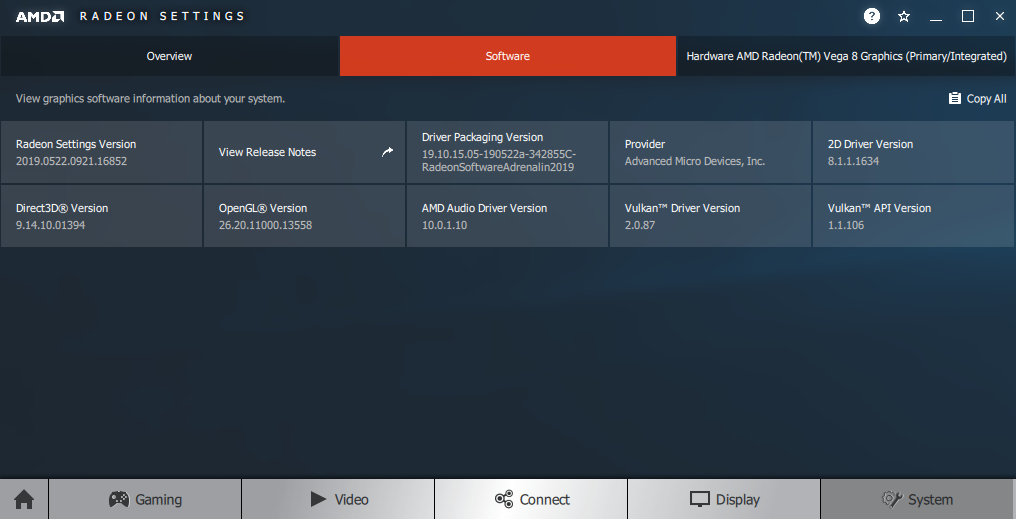
키보드에서 Ctrl + Alt + T 키를 눌러 터미널 창을 열고 다음 명령을 실행합니다.
nvidia-smi
그러면 드라이버 버전이 인쇄됩니다.
경고
드라이버의 사용률 저하 및 OpenCL 안정성 문제로 인해 AMD 컴퓨팅 장치/GPU 사용 지원이 중단되었습니다. opt in to run the SDK with an unsupported compute device 에서 SDK를 실행하도록 설정할 수 있습니다. 하지만 이러한 설정은 예상치 못한 결과와 오류를 초래할 수 있으며, Zivid에서 테스트되지 않았습니다.
Version History
SDK |
Changes |
|---|---|
2.11.0 |
AMD는 더 이상 권장되지 않습니다. SDK에서 공식 지원이 중단되었습니다. 자세한 내용은 Enable Unsupported Compute Device for Zivid Software 를 참조하세요. |